Boot Camp Assistant tetap menjadi satu-satunya solusi kuat yang melaluinya kita dapat menginstal Windows 10 atau Windows 11 pe Mac, iMac atau Macbuku.
Mengikuti proses instalasi dari Windows, partisi khusus akan dibuat untuknya, bernama "KAMP BOOT“. Partisi terlihat baik di Windows → This PC, Dan di macOS di Penemu.
BOOTCAMP aktif macOS
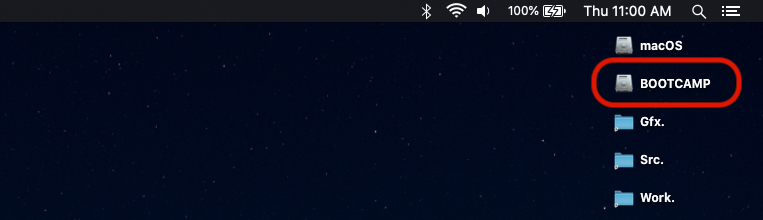
BOOTCAMP aktif Windows 11
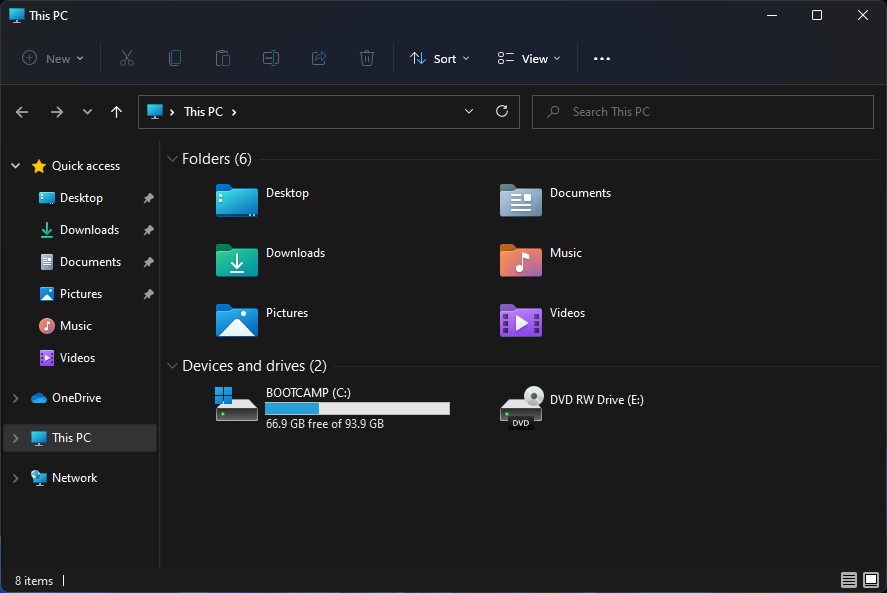
Mengganti nama drive BOOTCAMP tidak bisa terbuat dari macOS dengan metode konvensional, tetapi dari Windows 11 atau Windows 10 sangat sederhana jika kita mengikuti tutorial di bawah ini dengan seksama.
Cuprin
Bagaimana cara mengganti nama partisi BOOTCAMP menjadi Windows 10 atau Windows 11 dari macOS
Kami meluncurkan sistem operasi Windows pe Mac
Kami menavigasi "This PC” dengan sistem operasi.
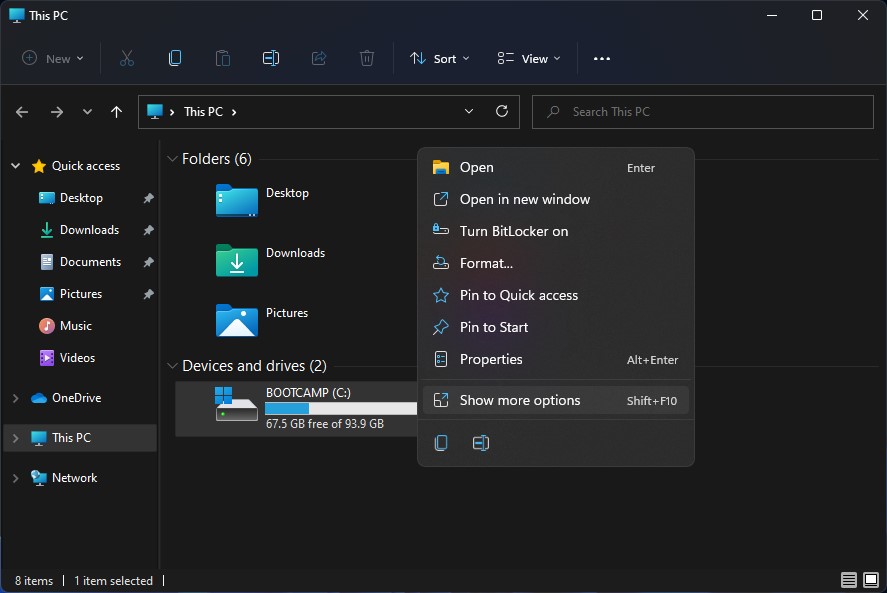
Kami mengakses opsi penggantian nama drive, di Windows 10 atau Windows 11
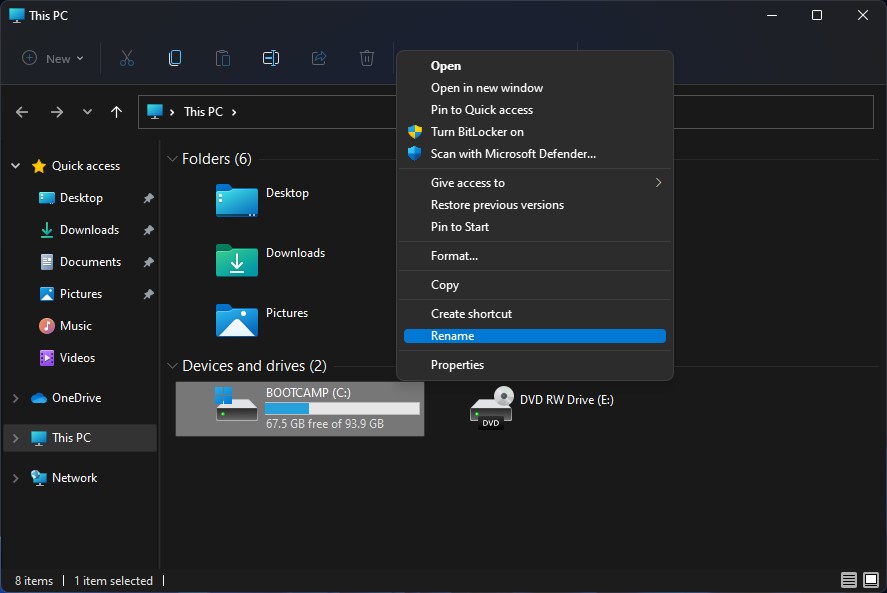
Klik "Lanjutkan" di kotak dialog "Akses Ditolak".
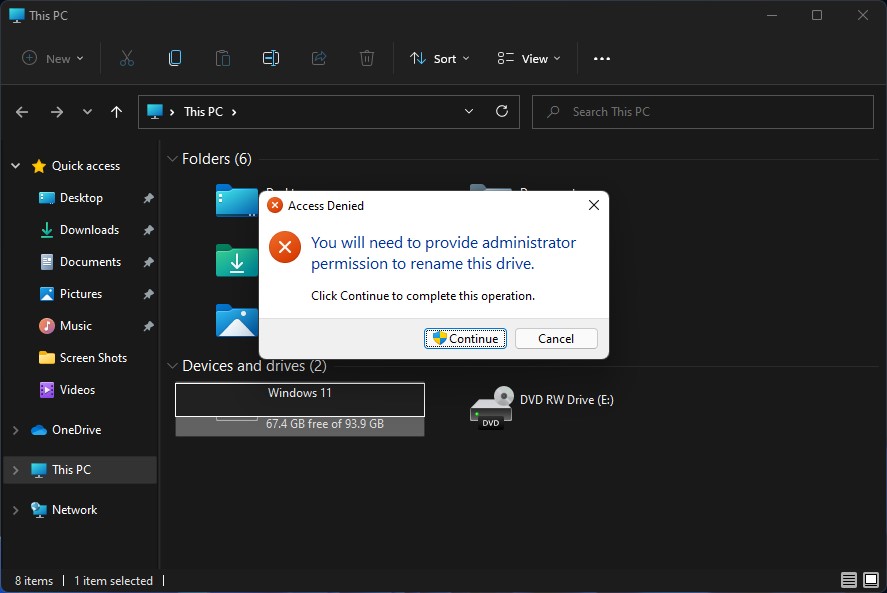
Kami memasukkan nama baru untuk partisi "BOOTCAMP".
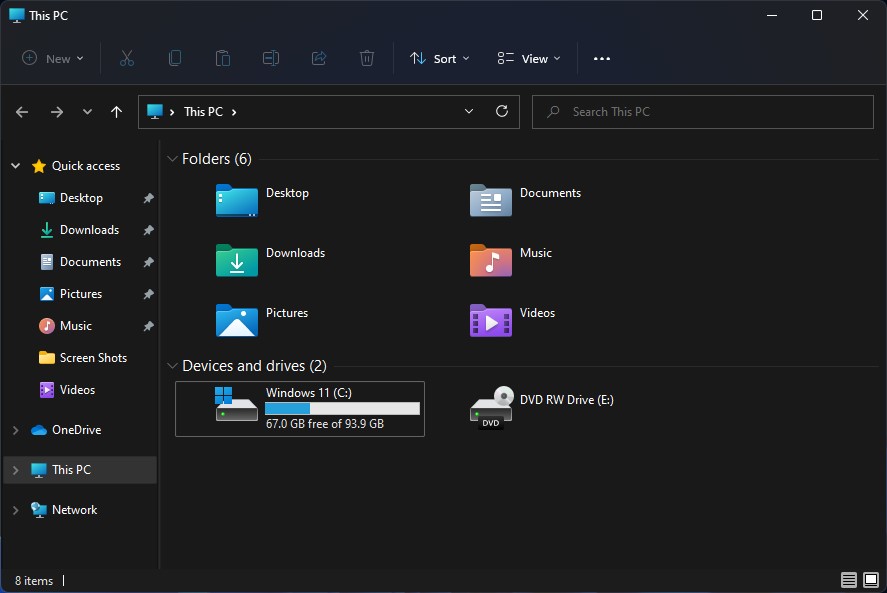
Setelah menyelesaikan langkah-langkah di atas, nama partisi "BOOTCAMP" telah diubah menjadi keduanya Windows, Dan di macOS.
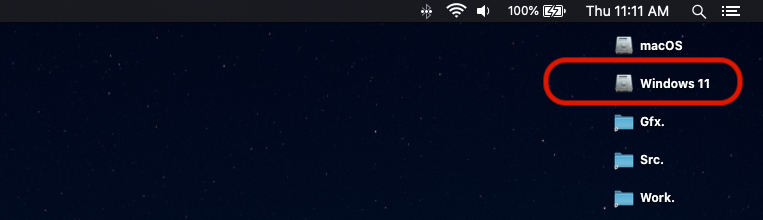
Mengganti nama drive BOOTCAMP tidak akan memengaruhi pengoperasian sistem operasi yang diinstal pada Mac.
Bagaimana Anda bisa melakukannya untuk Startup Manager (menu yang muncul saat menahan Option saat startup komputer)? Saya mencoba:
diskgunung yang berguna disk0s1
berkat –folder /Volume/EFI/EFI/Boot –label “Boot Camp”
Tapi label volume Boot Camp masih "Windows". aku di macOS Monterrey.